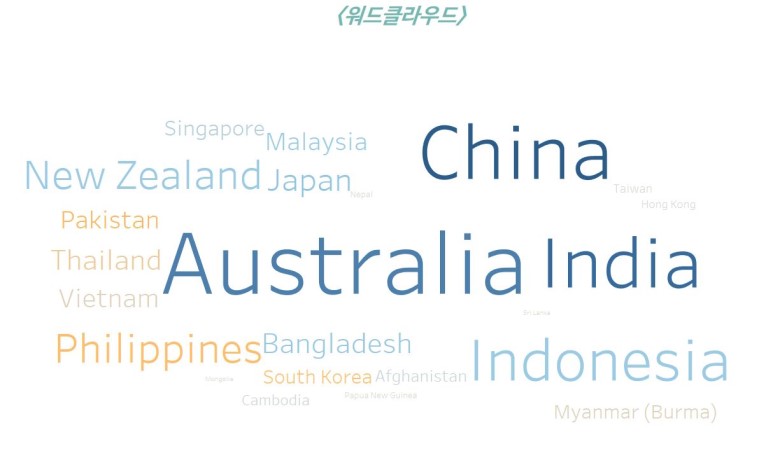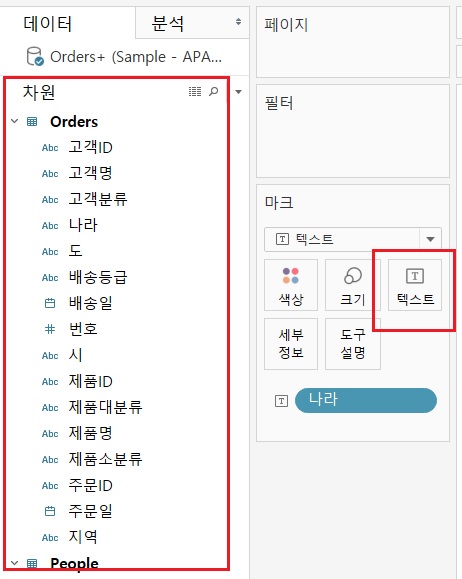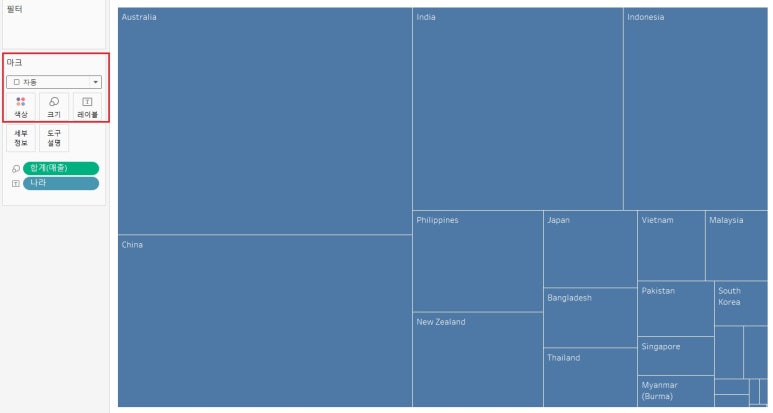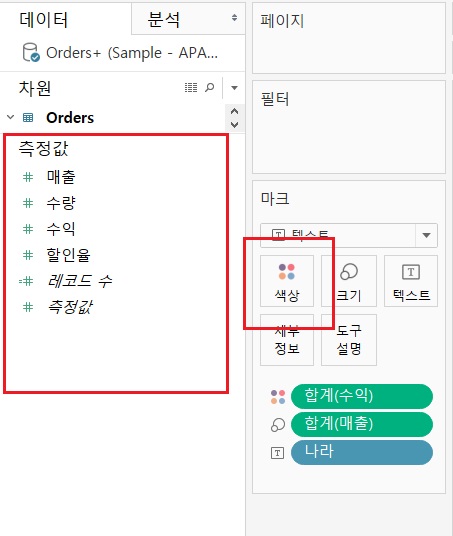문자만으로 데이터를 표현하고 싶다면?- 워드 클라우드 만들기
안녕하세요, 플랜잇입니다.
빅데이터를 다룰 때 데이터의 특징을 도출하기 좋은 차트는 Word Cloud죠.
태블로에서도 Word Cloud 차트가 가능합니다.
어떻게 만드는지, 플랜잇과 함께 알아볼까요?
Step 1. 문자 만들기
왼쪽 사진처럼 원하는 차원 값을 텍스트 마트로 올립니다.
저는 나라 차원 값을 텍스트에 올렸는데요
오른쪽 사진처럼 차원 값이 텍스트로 나열됩니다.
Step 2. 글자 크기 부여하기
이제 나열한 텍스트에 크기를 부여해야겠죠?
원하는 측정값을 크기 마크로 옮겨줍니다.
매출 측정값을 크기로 옮겨보면
국가-매출 별 트리 맵이 그려집니다.
마크 카드가 자동으로 선택되어있기 때문인데요,
우리는 트리맵이 아닌 Word Cloud를 그리는 것이니
빨간 네모 안의 마크를 자동에서 텍스트로 바꿔줘야 합니다.
마크를 텍스트로 선택하면
매출 값 별로 나라 이름의 크기가 정해집니다.
어떤 나라의 매출이 높고 낮은지 한눈에 들어오는군요.
여기서 한 발 더 나아가 볼까요?
Step 3. 텍스트에 색 입히기
Word Cloud에 색상을 응용하면 더욱 깊은 인사이트를 얻을 수 있습니다.
마찬가지로 원하는 측정값을 색상으로 옮겨줍니다.
저는 국가별 수익을 알기 위해
수익 측정값을 색상에 놓겠습니다.
크기로 매출 값만 표현됐던 Word Cloud에
색상을 통한 수익 표현이 생겼습니다.
텍스트를 통해 정보의 의미를 한눈에 파악할 수 있는
Word Cloud를 알아봤습니다.
태블로 전문가 플랜잇과 함께
나만의 데이터 시각화를 이루어보세요!
태블로 전문가 플랜잇, 우리는 데이터에 답이 있다고 믿습니다
with Your Agile BI Partner, Planit